Mac ist eines der Produkte von AppleEs ist also ziemlich offensichtlich, dass sie sicherstellen, dass Mac-Computer für Apple Music geeignet sind. Das ist leider nicht immer der Fall.
Genauso wie die Apple Music-App vom iPhone verschwinden kann, können Benutzer auch auf Probleme in Bezug auf . stoßen Apple Music funktioniert nicht auf dem Mac .
Die schlechte Nachricht ist, dass sich iOS-Geräte stark von Mac-Computern unterscheiden. Wenn Sie an iPhones und iPads gewöhnt sind, kann es daher etwas schwierig sein, das zugrunde liegende Problem zu lösen.
Diese Anleitung zeigt Ihnen, warum Apple Music nicht auf einem Mac abgespielt werden kann und wie Sie das Problem mit verschiedenen Methoden beheben können. Um zu beginnen, müssen Sie zunächst verstehen, was Apple Music ist und wo dieses Problem liegt.
Artikelinhalt Teil 1. Warum funktioniert meine Apple Music nicht auf meinem Mac?Teil 2. Wie kann ich das Problem beheben, dass Apple Music unter Mac nicht funktioniert?Teil 3. Bonus: Laden Sie Apple Music Forever herunter, um zu vermeiden, dass Apple Music auf dem Mac nicht funktioniertTeil 4. Zusammenfassung
Apple Music wird oft als Musik-Streaming-Dienst angesehen und sonst nichts. Diese Einstellung erschwert es Ihnen nur zu verstehen, was Apple Music für Mac wirklich ist. Um dies zu beginnen, müssen Sie eine allgemeine Vorstellung davon haben, was Apple Music wirklich ist.
Apple Music ist ein abonnementbasierter Dienst, der 2015 von Apple Inc. für die Öffentlichkeit freigegeben wurde. Obwohl er den Beats-Abonnementdienst ersetzte, wurde er in kurzer Zeit enorm beliebt und übertraf die Anzahl der Abonnenten von Amazon Music und Spotify.
Apple Music ist bekannt für seine zahlreichen Funktionen. Eine Funktion, die mir persönlich gefällt, sind die Abschnitte auf der Plattform. Beim Betreten der Plattform werden Sie auf mehrere Bereiche stoßen, darunter den Abschnitt Für Sie, den Abschnitt Entdecken und viele mehr.
Diese Abschnitte bieten Songs auf andere Weise an. For You bietet Ihnen Empfehlungen, die Ihrem Geschmack entsprechen, während Discover es Ihnen ermöglicht, die Songs verschiedener Künstler in verschiedenen Genres zu erkunden. Auf dieser Plattform können Sie auch Podcasts und Radiosender anhören und sogar Videos ansehen.

Trotz der vielen bemerkenswerten Funktionen von Apple Music kann man immer noch nicht leugnen, dass es innerhalb der Plattform Probleme gibt. Beispielsweise beschweren sich viele Apple Music-Benutzer häufig darüber, dass Musik in der Apple Music-Bibliothek verloren geht. Songs in der Apple Music-Bibliothek werden grau, oder Apple Music spielt langsam ab oder friert ein usw. Die Probleme variieren je nach verwendetem Gerät. Hier ist eine Liste der bekannten Ursachen dafür, dass Apple Music auf dem Mac nicht funktioniert:
Unabhängig davon, ob Sie Ihren Mac, Ihr iPhone oder Ihr iPad verwenden, sind die Anweisungen zur Behebung des Problems, dass Apple Music nicht funktioniert, weitgehend gleich. Nachdem wir einige Zeit damit verbracht haben, die Meldung „Apple Music funktioniert nicht auf dem Mac“ zu analysieren, haben wir sechs Möglichkeiten gefunden, dieses Problem zu beheben:
Obwohl das oben Genannte einfach ist, haben wir hier noch einige Details, die Ihnen eine Anleitung geben können.
Wenn Apple Music auf dem Mac nicht funktioniert, können Sie das Problem beheben, indem Sie einfach das Schließen und Starten des Programms erzwingen. Dies sind die Schritte, die Sie befolgen müssen:
Schritt 1. Wischen Sie auf dem Startbildschirm Ihres iPhones von unten nach oben.
Schritt 2. Suchen Sie die Apple Music-App und wählen Sie sie aus, indem Sie seitwärts wischen.
Schritt 3. Wenn Sie die besagte App gefunden haben, tippen Sie darauf und wischen Sie nach oben, um sie zu schließen.
Schritt 4. Gehen Sie nun zurück zu Ihrem Startbildschirm und öffnen Sie die Apple Music App erneut.
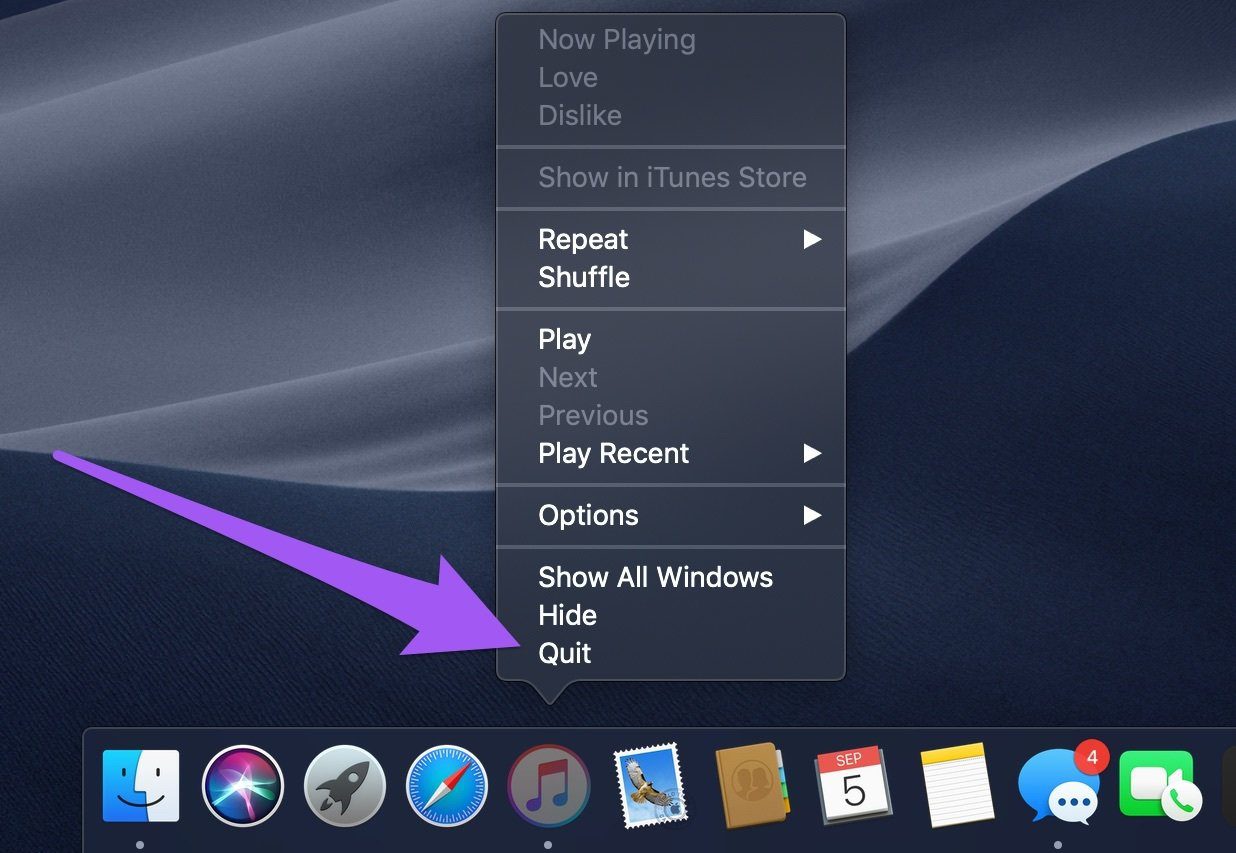
Dies sollte kleinere Probleme lösen, einschließlich des Problems mit Apple Music Library wird nicht synchronisiert.
Wenn Du iTunes Anstelle von Apple Music gibt es wahrscheinlich eine Option, die Sie in den Einstellungen aktivieren müssen, um zu beheben, dass Apple Music auf dem Mac nicht funktioniert. Hier sind die Schritte, die Sie befolgen müssen:
Schritt 1. Starten Sie die iTunes-App auf Ihrem Computer.
Schritt 2: Klicken Sie in der Menüleiste auf die Registerkarte Bearbeiten.
Schritt 3. Wählen Sie „Einstellungen“.
Schritt 4: Gehen Sie zur Registerkarte „Allgemein“.
Schritt 5. Aktivieren Sie nun die iCloud-Musikbibliothek im Fenster „Einstellungen“.
Schritt 6: Klicken Sie auf die Schaltfläche OK.
Dadurch wird die iCloud-Musikbibliothek behoben, die auf dem iPhone nicht angezeigt wird.

Normalerweise erhält macOS regelmäßig Updates von Apple. Aus diesem Grund werden die meisten Fehler, auf die Sie normalerweise stoßen, beim nächsten Update behoben. Wenn Sie Ihr Gerät nicht aktualisiert haben, werden Sie möglicherweise auf Probleme stoßen, die bereits hätten gelöst werden müssen. Hier sind die Schritte zum Aktualisieren Ihres MacOS:
Schritt 1: Klicken Sie auf Ihrem Mac in der Menüleiste auf „Apple“.
Schritt 2. Klicken Sie auf Systemeinstellungen.
Schritt 3. Wählen Sie Software-Update.
Wenn ein Update verfügbar ist, sollte diese Option verfügbar sein. Wenn dies nicht der Fall ist, können Sie mit der nächsten Methode fortfahren.
Wenn Sie immer noch keine Lösung finden, um Apple Music zu reparieren, das auf einem Mac nicht funktioniert, müssen Sie es wahrscheinlich nicht reparieren. Vielleicht haben Sie nur vergessen, dass Ihr Abonnement längst abgelaufen ist. So können Sie Ihren Abonnementstatus überprüfen, wenn er noch aktiv ist:
Schritt 1. Verwenden Sie ein iOS-Gerät, das mit Ihrem Mac-Computer verbunden ist.
Schritt 2. Gehen Sie zu Einstellungen.
Schritt 3. Tippen Sie auf Ihre Apple-ID.
Schritt 4: Wählen Sie Abonnements.
Schritt 5. Tippen Sie auf Apple Music.
Stellen Sie auf diesem Bildschirm sicher, dass Ihr Abonnementstatus für Apple Music derzeit aktiv ist. Wenn dies nicht der Fall ist, können Sie das Problem lösen, indem Sie sich für ein Abonnement entscheiden.

Wie bereits erwähnt, treten natürlich Probleme auf, wenn der Cache Ihrer Apple Music-Bibliothek voll ist. Als erstes müssen Sie also den Cache leeren. Das Leeren des Caches der Musik-App kann dabei helfen, alle temporären Dateien zu entfernen, die möglicherweise dazu führen, dass Apple Music nicht funktioniert.
Sie finden den Cache auf dem Mac über diesen Pfad: /Library/Caches/com.apple.itunes. Natürlich möchten Sie hier alle Dateien löschen, indem Sie In den Papierkorb verschieben auswählen. Wechseln Sie anschließend in den Papierkorb und leeren Sie den Ordner, um den nutzlosen Inhalt des Caches vollständig zu löschen.
Es gibt verschiedene Möglichkeiten, den Serverstatus von Apple Music zu überprüfen. Offensichtlich wird dies Apple Music nicht lösen, das nicht auf dem Mac funktioniert. Damit können Sie beruhigt sein und wissen, dass das Problem auf dem Server und nicht auf Ihrem Gerät liegt.
Auf jeden Fall können Sie den Serverstatus überprüfen, indem Sie fortfahren Link. Sie können auch nach Websites suchen, auf denen der Status von Servern angezeigt wird, z. B. Is It Down Right Now und viele mehr.
Obwohl Apple Music auf Mac nicht so häufig funktioniert wie auf iPhones, ist es dennoch ein problematisches Problem. Wenn Sie die Möglichkeit eines solchen Problems vollständig vermeiden möchten, empfehle ich die Verwendung eines Konverters eines Drittanbieters.
TuneSolo Apple Musikkonverter ist ein Tool, das konvertieren kann und Laden Sie Dateien von Apple Music herunter und behalte sie für immer. Mit diesem Tool können Sie die Songs auch dann behalten, wenn auf Ihrem Gerät ein Problem auftritt. Sie können auf die Schaltfläche unten klicken und es kostenlos testen!
Versuchen Sie es kostenlos Versuchen Sie es kostenlos
Hier sind einige Funktionen dieser Software:

Die folgenden Schritte beschreiben, wie Sie Apple Music herunterladen und für immer verwenden können TuneSolo:
Öffnen Sie auf Ihrem Computer die TuneSolo Software. Stellen Sie sicher, dass iTunes derzeit auf Ihrem Betriebssystem installiert ist. Sie sehen dann eine Liste. Wählen Sie aus dieser Liste die Songs aus, die Sie herunterladen/konvertieren möchten.

Unten sehen Sie den Bereich Ausgabeeinstellungen. Hier können Sie verschiedene Dinge wie Format, Qualität, Codec usw. ändern. Ich schlage vor, MP3 als Format zu wählen.

Klicken Sie unten im Fenster auf die Schaltfläche Konvertieren. Dadurch wird der Konvertierungsprozess gestartet, Sie müssen jedoch warten, bis er beendet ist, bevor Sie die Software schließen.
TIPP: Stellen Sie sicher, dass Apple Music / iTunes geschlossen ist, bevor Sie Apple Music Converter öffnen. Führen Sie während der Songkonvertierung keine Vorgänge mit Apple Music / iTunes durch.

Apple Music funktioniert nicht auf dem Mac ist keine sehr häufige Aufgabe. Ein solches Problem kann bei iPhones normal sein, aber bei Mac-Benutzern ist dies nicht der Fall. Wenn Sie also auf dieses Problem gestoßen sind, stehen Ihnen viele Probleme bevor.
Die gute Nachricht ist, dass Sie sich nicht die ganze Mühe machen müssen, dieses Problem zu beheben. Obwohl ich sechs Methoden dafür beschrieben habe, können Sie solche Probleme einfach vermeiden, indem Sie Folgendes verwenden TuneSolo Apple Music Converter. Damit können Sie ganz einfach Apple Music-Songs und -Alben herunterladen, sodass Sie Ihre Lieblingsmusik offline kostenlos anhören können.
Home
Apple Musikkonverter
So beheben Sie, dass Apple Music auf dem Mac nicht funktioniert [Update 2025]
Kommentare(0)
antworten
1. Ihr Name
2. Ihre E-Mail
3. Ihre Bewertung
Copyright © 2025 TuneSolo Software Inc. Alle Rechte vorbehalten.
Hinterlassen Sie uns eine Nachricht
1. Ihr Name
2. Ihre E-Mail
3. Ihre Bewertung
Senden